
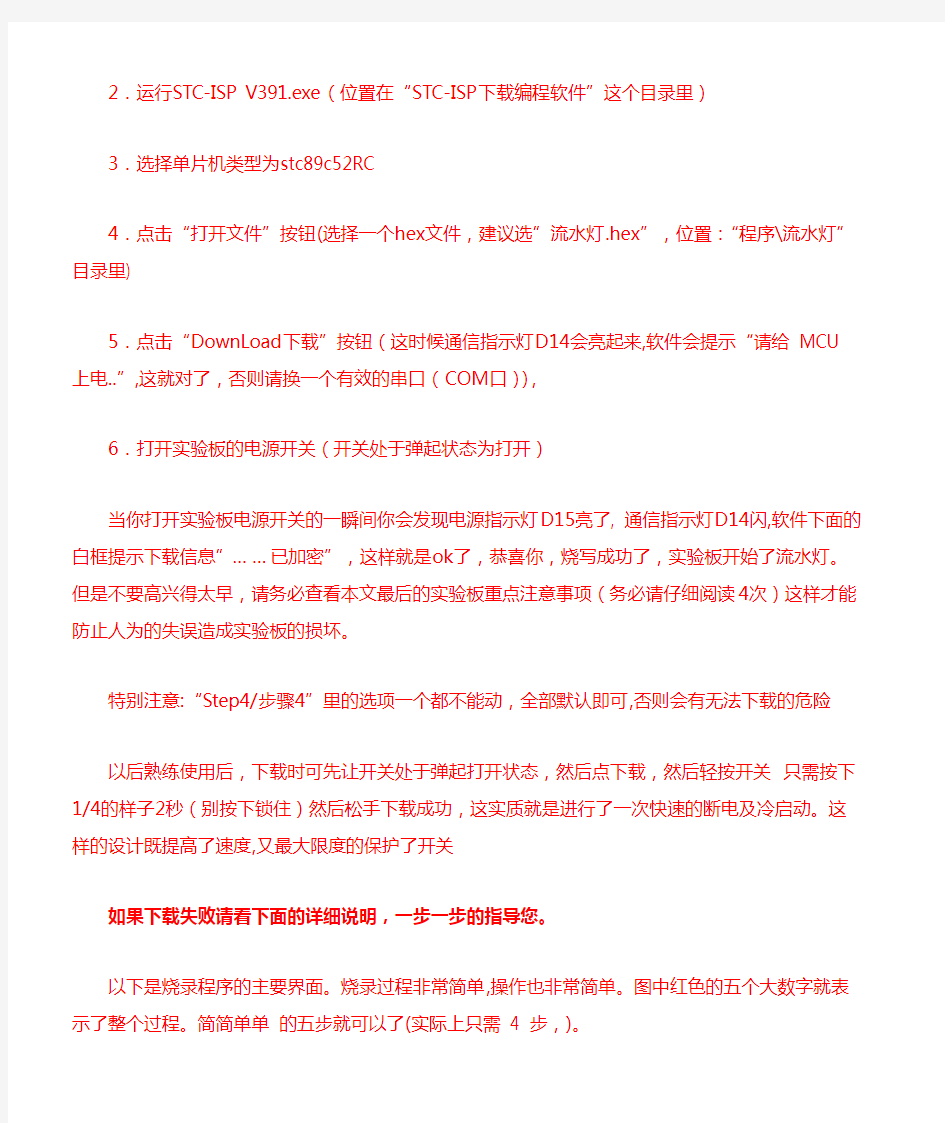
STC89C52RC串口程序下载步骤说明以及实验板初次操作指南
初次操作指南(请务必仔细看3次以上):
拿到货以后,拆开包装,注意有一些小东西为防止压坏是包在小纸团里面,您可能当时没有注意到,所以请您保留包装,以便以后能找出来.
按下面的步骤插好下面4个东西
1. 插stc89c52单片机(缺口方向朝数码管,切勿插反,会烧毁),
2. 插晶振(位置在矩阵键盘的右边”晶振”2字的上方,有3个孔,但是只插两侧的两个孔,中间留空,方向任意),
3. 插9针串口线 (一头连电脑串口一头连接51hei实验板) ,或者,如果您用usb转串口线下载程序,要先要装驱动了再插usb转串口线,具体教程请看“usb转串口线驱动\USB转串口线安装教程.pdf”
4. 插usb供电线(注意:usb线要最后插入,并且最好是插电脑的后置usb接口,并且此时不要打开板子上的电源开关,如果发现电源指示灯亮了请关掉板子上的电源开关)
下载烧录程序使用说明:
简单的说就是
不支持vista 系统
1.关掉实验板的电源开关(开关处于按下状态为关闭,这时候电源指示灯D15应该熄灭)
2.运行STC-ISP V391.exe(位置在“STC-ISP下载编程软件”这个目录里)
3.选择单片机类型为stc89c52RC
4.点击“打开文件”按钮(选择一个hex文件,建议选”流水灯.hex”,位置:“程序\流水灯”目录里) 5.点击“DownLoad下载”按钮(这时候通信指示灯D14会亮起来,软件会提示“请给 MCU 上电..”,这就对了,否则请换一个有效的串口(COM口)),
6.打开实验板的电源开关(开关处于弹起状态为打开)
当你打开实验板电源开关的一瞬间你会发现电源指示灯D15亮了, 通信指示灯D14闪,软件下面的白框提示下载信息”……已加密”,这样就是ok了,恭喜你,烧写成功了,实验板开始了流水灯。但是不要高兴得太早,请务必查看本文最后的实验板重点注意事项(务必请仔细阅读4次)这样才能防止人为的失误造成实验板的损坏。
特别注意:“Step4/步骤4”里的选项一个都不能动,全部默认即可,否则会有无法下载的危险
以后熟练使用后,下载时可先让开关处于弹起打开状态,然后点下载,然后轻按开关只需按下1/4的样子2秒(别按下锁住)然后松手下载成功,这实质就是进行了一次快速的断电及冷启动。这样的设计既提高了速度,又最大限度的保护了开关
如果下载失败请看下面的详细说明,一步一步的指导您。
以下是烧录程序的主要界面。烧录过程非常简单,操作也非常简单。图中红色的五个大数字就表示了整个过程。简简单单的五步就可以了(实际上只需4步,)。
启动本烧录程序STC-ISP V391.exe后(在stc-isp下载编程软件.rar里面),第一步就是选择烧录器件。本烧录软件支持S TC 全系列的51 单片机芯片,因此,第一步必须选择相对应的型号
另外,“AP Memory”是指该芯片的内存大小和起止地址根据器件型号自动更改,不必理会。选择了器件型号,
第二步就应该选择将要被烧录的H EX 机器码文件。HEX 文件由单片机开发环境输入、编辑代码,最后编绎产生。(用户可以先烧一个流水灯的hex文件看看)
选好了文件后,大家可以发现“文件校验和”中的数据发生了变化,大家可以通过留意这个数据是否变化来确定打开文件是否成功,或者文件刷新是否有更改。当然,文件打开后,会显示在右边的数据区,大家也可
以观查右边数据区是否有更改。不过,当数据太多时,更改的地方又很少时,观查“文件校验和”会更快更准确。选好了器件,选好了文件,第三步就可以设置串口和串口通信速度了。串口是一个九针的插座,老式的鼠标口就是串口。为了让通信可靠,我们可以适当的选低一些的速度,这个串口线较长时非常重要。烧录过程中,如果出现失败,可以考虑将串口通信速度降低再试,这是由于机器配置以及当地环境因素决定的,当供电电源偏低(用U SB 供电的一般都会偏低)和环境干扰过大时,必需选低一点的波特率(即通信速率)。烧录成功与失败,可以从信息区的提示看出。
选择并设置好串口后(一般不需更改),进入第四步,而这一步基本上不用更改。设置时钟倍频主要是为了提高工作速度,设置时钟增益是为了降低电磁幅射。这些,对于高级工程人员和最终产品会很有用,对于初学者来说,只当没有看见就行了。
第五步是最后一步,点击“D ownload/下载”,就可以进入烧录状态。
注意:点击“Re-Download/重复下载”也可以,这常用于大批量的编程,不必每次都去点“Down load/下载”。
出现以下图状态时,给实验板通电就可以完成编程过程(如果实验板已经通电,则必须关掉电源5秒钟再次通电)。一定要是先断电——再点下载——再开电!
关于高级功能:
特别注意:“Step4/步骤4”里的选项一个都不能动,全部默认即可,否则会有无法下载的危险
有部分用户在写入时无意中选中了高级功能中的“下次烧录时P1.0 和P1.1 要对地短路”的YES 选项,这样会导致正常操作也无法下载的问题,这里必须将STC89C51RC 的1 脚2 脚这两支脚对20 脚短路,就可以正常下载了,并且下载时将“P1.0和P1.1 要对地短路”选项选成NO 后下载,这样就可以恢复到你收到货时的样子。至于P1.0 和P1.1 怎么连到对地短路,那就八仙过海各显神通了。有很多人碰到这种原因后就一口咬定说收到货就是这样子,一通电就是某某样子(什么现象都有,因为好多都是烧进了自己写的程序),硬说是我们板子的问题,其实没有这个必要,这个问题我们一定会帮大家解决。
实验板重点注意事项(务必请仔细阅读4次):
注意:整个过程中(任何过程中),不要用手或者导体接触单片机集成电路的引脚或者电路!这样很可能会永久性的损坏单片机实验板或者集成电路或者电脑主机。
原因:绝对大多数的电脑没有采取良好的接地措施!而电脑主机、显示器的电源电路中,又有电容直接连接到市电,这个电压和电流经常会达到很高,当我们触摸电脑机箱后,有时会感受到明显的电击,就是这个原因!当本实验用串口线或者USB 线与电脑相连时,本实验板也可能会电人。可是,当电流是通过本实验板的某个集成电路的引脚或者电路板的某条线路来电人时,那么,电人的同时可能对集成电路或者电路已经造成了永久性的损坏。